Video's afspelen met ondertitels is eenvoudig maar omdatje zult de tool / knop daarvoor niet vinden in de hoofdgebruikersinterface van de meeste mediaspelers, het kan een beetje uitzoeken. Als je een video met ondertitels wilt afspelen, heb je twee dingen nodig; een videospeler die ondertitels ondersteunt, en de ondertitels zelf. Hier volgt een volledig overzicht van wat u moet doen.

Typen ondertitels
Ondertitels kunnen in drie vormen voorkomen;
- Ingesloten in een video
- Hard gecodeerd in een video
- Zelfstandige SRT-bestanden
Voor elk type zal de manier om ze te spelen enigszins verschillen. We zullen u door elke handleiding leiden.
Ingesloten ondertitels
Ingesloten ondertitels zijn ondertitels die deel uitmaken vanhet mediabestand. Ze zijn er al, dus je hoeft niet veel te doen om ze te laten spelen. Het enige wat u hoeft te doen is uitzoeken waar u ondertitels in uw mediaspeler kunt inschakelen. Zodra u de optie heeft gevonden, hoeft u ze alleen maar te 'activeren' of 'te tonen'.
Hard gecodeerde ondertitels
Hard gecodeerde ondertitels verschijnen vanzelf. Het zijn net watermerken in een video en je bent misschien op zoek naar een manier om ze uit te schakelen / weg te doen in plaats van ze in te schakelen. Als dat het geval is, heb je pech. U kunt ze niet verwijderen. Ze zijn er om te blijven. Je kunt ze ook niet verbergen. Gelukkig hebben legaal gedownloade inhoud geen harde gecodeerde ondertitels. Als je een video hebt met hard gecodeerde ondertitels, wordt het waarschijnlijk iets dat thuis is gemaakt. Niet veel mensen zullen ondertitels moeilijk coderen als ze weten hoe imposant ze kunnen zijn.
SRT-ondertitels
Deze ondertitels maken geen deel uit van het mediabestandzelf. Mogelijk vindt u een SRT-bestand dat bij uw mediabestand hoort, maar anders kunt u SRT's online downloaden. Eenmaal gedownload, moeten ze worden geselecteerd in de mediaspeler van uw keuze en ze zullen met de video spelen.
Video afspelen met ondertitels
Er zijn te veel mediaspelers beschikbaar voorVoor Windows 10 kunnen we ze allemaal doorlopen, maar we helpen je met een aantal populaire apps. Als u Windows Media Player gebruikt, kunt u alleen in sommige gevallen ingesloten ondertitels afspelen. De hard gecodeerde ondertitels verschijnen ongeacht wat. De SRT-bestanden kunnen niet worden geladen. Dat is een tekortkoming van de Windows Media Player.
De app Films en tv kan zowel ondertitels als SRT-ondertiteling afspelen.
VLC-speler is hetzelfde als de app Films en tv; hetkan ingesloten ondertitels en SRT-bestanden afspelen. Als je ze wilt afspelen, speel je een video en klik je met de rechtermuisknop op de video tijdens het afspelen. Ga in het contextmenu naar Ondertiteling> Bestand ondertiteling toevoegen.
Selecteer het SRT-bestand dat u wilt gebruiken, en hetwordt afgespeeld met je video. Als alternatief, als het Submenu Subtitle een bestand weergeeft, ziet u waarschijnlijk de ingesloten ondertitels. Selecteer het en ze verschijnen. Je kunt zelfs de weergave van ondertitels in VLC-speler aanpassen, iets wat je in de meeste andere apps niet kunt doen.
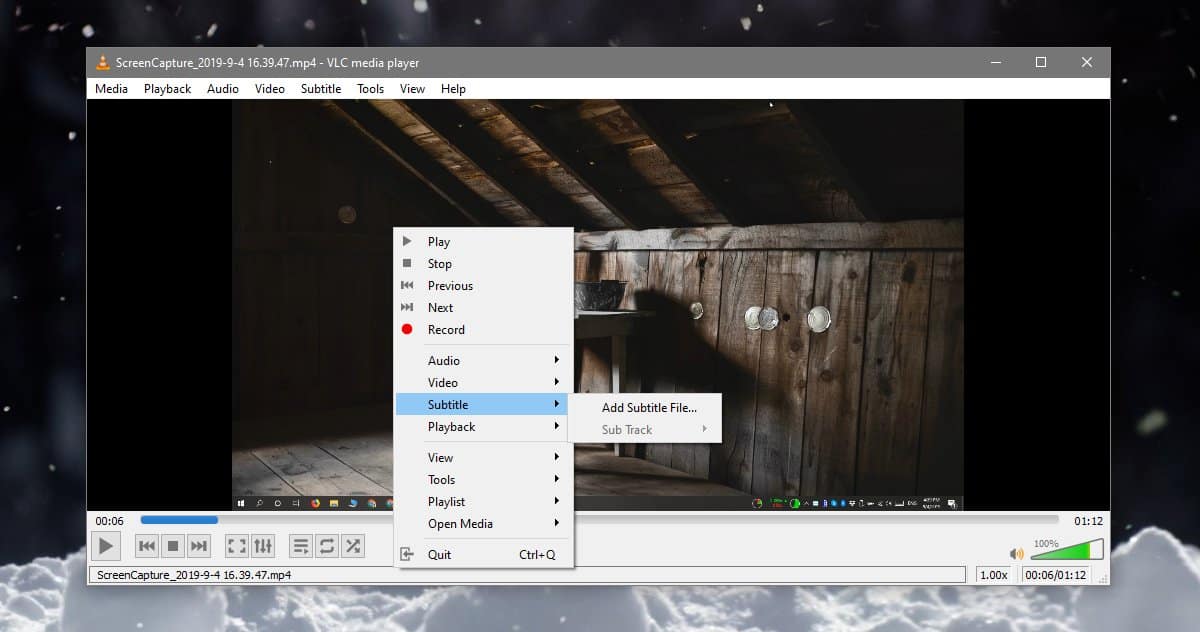













Comments